Se você está enfrentando problemas de desempenho com seu Samsung Galaxy M14, como lentidão e travamentos, ou se precisa eliminar vírus e remover senhas esquecidas, este tutorial é perfeito para você. Vamos guiá-lo passo a passo em três métodos de formatação: acessando o modo de recuperação do Android, através das configurações do dispositivo e usando códigos específicos.
Ao final, você não apenas terá restaurado seu celular ao padrão de fábrica, mas também estará pronto para configurá-lo novamente. Aprenda a liberar espaço e resolver problemas de software, garantindo que seu smartphone funcione como novo novamente!
O que fazer antes de formatar o Samsung Galaxy M14?
Antes de formatar seu Galaxy M14, seja pelo modo de recuperação ou pelas configurações do dispositivo, é fundamental tomar algumas precauções para proteger seus dados. Siga estas etapas recomendadas:
- Faça backup dos dados: Salve fotos, vídeos e arquivos importantes na nuvem (Google Drive, Samsung Cloud) ou use o Smart Switch para transferi-los ao computador.
- Senhas e configurações: anote as senhas de contas, senhas de Wi-Fi e configurações personalizadas para facilitar a reconfiguração do dispositivo após a formatação.
- Remova sua conta Google: para evitar problemas de sincronização, especialmente se for vender o aparelho. Se não lembrar do nome de usuário ou senha da conta Google, acesse esta página para recuperá-los.
- Verifique a bateria: certifique-se de que esteja acima de 50% para evitar desligamentos durante o processo.
- Retire cartões: para proteger suas informações pessoais, remova o cartão SIM e o cartão de memória antes de iniciar a formatação.
Atenção! Este procedimento apagará todos os dados do seu celular, e não será possível recuperá-los após a formatação.
Como formatar o Samsung Galaxy M14 através do modo de recuperação?
Passo 1: Desligue completamente o seu Galaxy M14. Feito isso, pressione e segure os botões Ligar/Desligar e Aumentar Volume ao mesmo tempo.

Passo 2: Continue segurando os botões até que o logotipo da Samsung apareça na tela. Solte os botões e aguarde até que o modo recuperação seja acessado.

Passo 3: Use os botões de Volume para navegar até a opção Wipe data/factory reset. Pressione o botão Ligar/Desligar para confirmar.
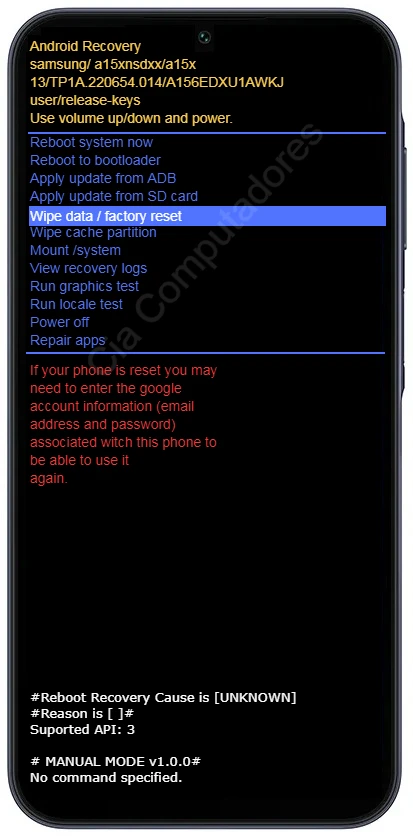
Passo 4: Na tela seguinte, use os botões de volume para navegar até a opção Factory data reset e pressione o botão Ligar/Desligar para confirmar. O processo de formatação começará. Aguarde até que seja concluído.
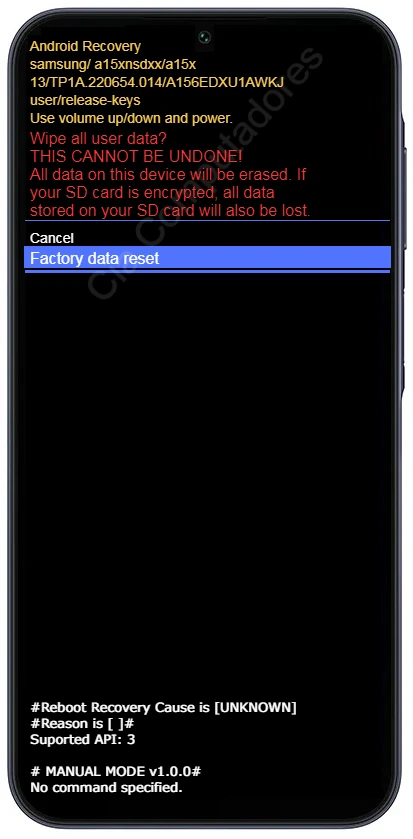
Passo 5: Quando o processo terminar, selecione a opção Reboot system now e confirme pressionando o botão Ligar/Desligar.
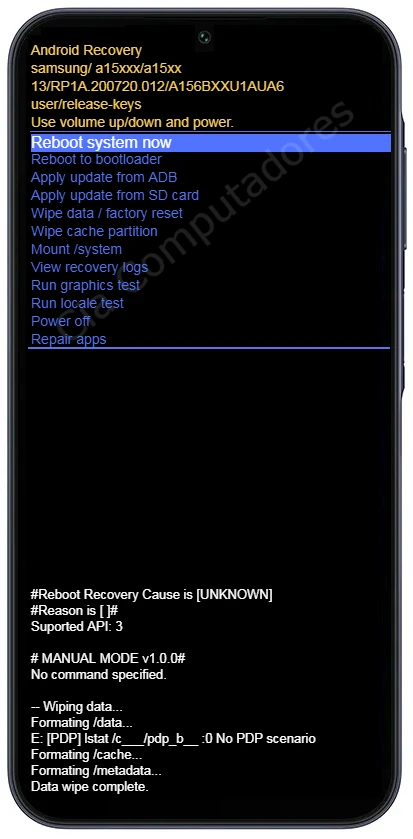
Após isso, o Galaxy M14 será reiniciado automaticamente para ser restaurado para configuração de fábrica.
Como formatar o Samsung Galaxy M14 pelas configurações?
Seu Galaxy M14 não está bloqueado? Confira os passos abaixo para restaurá-lo às configurações de fábrica de maneira simples e rápida:
Passo 1: Abra as Configurações (ícone de engrenagem). Deslize para baixo na tela inicial e toque no ícone de engrenagem. Em seguida, selecione Gerenciamento geral, onde você encontrará várias opções relacionadas ao sistema.
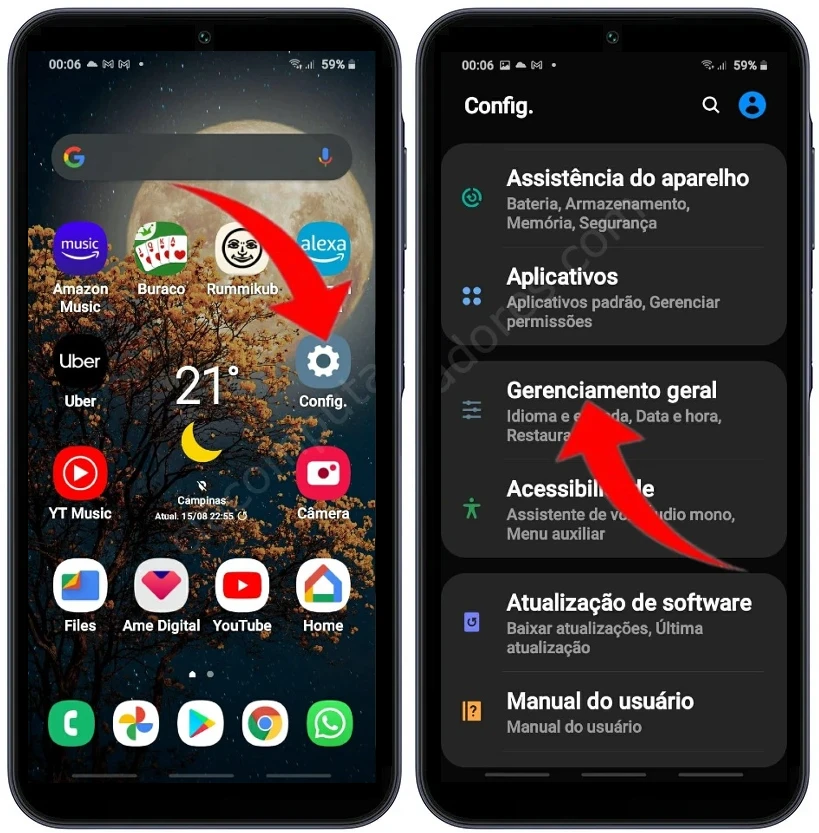
Passo 2: Toque em Restaurar, que geralmente está na parte inferior da tela. Em seguida, escolha a opção Restaurar padrão de fábrica. Uma descrição será exibida, informando quais dados serão apagados.
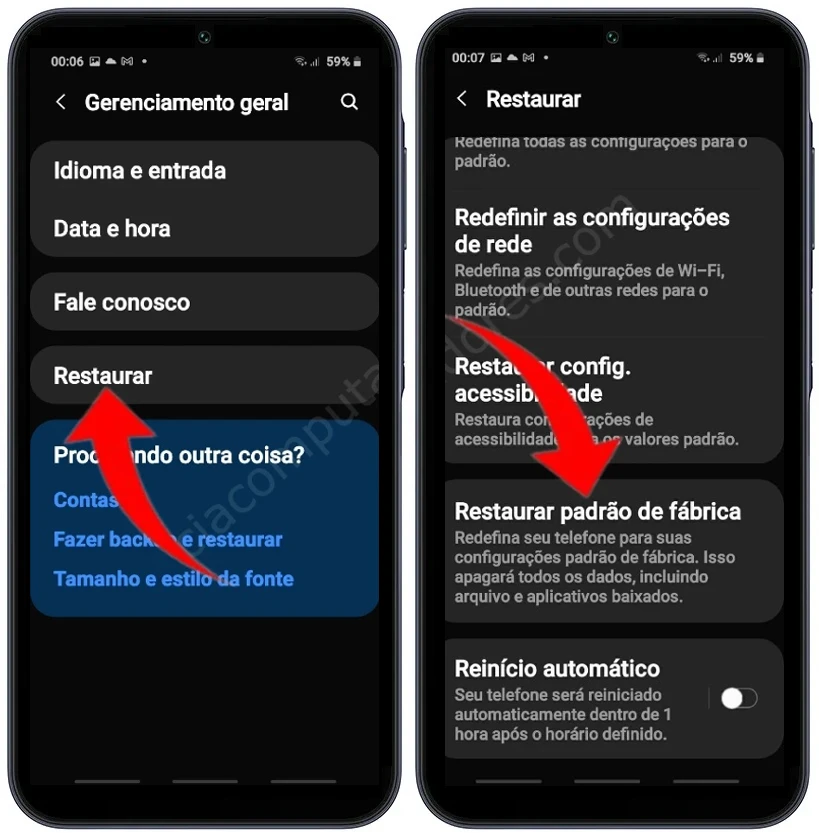
Passo 3: Toque em Redefinir (pode ser necessário inserir sua senha ou padrão de desbloqueio para confirmar). Por fim, toque em Apagar tudo.
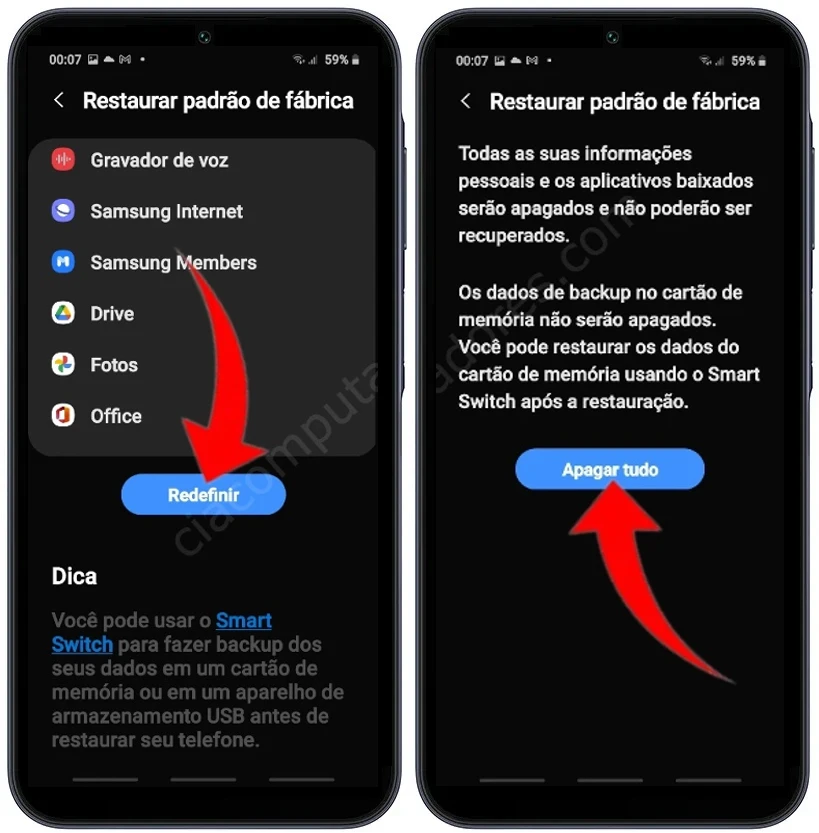
Agora, basta aguardar enquanto o celular reinicia. O processo de restauração pode levar alguns minutos e, ao final, a tela de configuração inicial será exibida.
Códigos para formatar o Samsung Galaxy M14
Os códigos abaixo permitem formatar seu Galaxy M14, restaurando as configurações de fábrica e resolvendo diversos problemas. É um processo simples! Siga os passos:
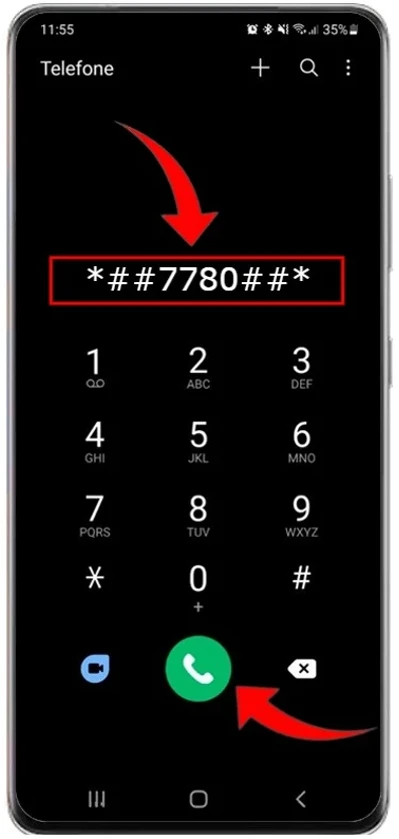
- No seu celular Samsung, abra o aplicativo de celular (como se fosse realizar uma chamada).
- No teclado de discagem, digite o código *##7780##* (não remove arquivos como fotos e vídeos) ou *2767*3855# (remove todos os dados e configurações).
- O celular será reiniciado automaticamente assim que o último caractere do código for inserido. Se isso não acontecer, toque em Ligar (ícone do telefone).
Outros códigos:
- 27673855#
- 27672878#
O que fazer após formatar o seu Samsung Galaxy M14?
Após a formatação, o celular Samsung será reiniciado e exibirá a tela de boas-vindas, permitindo que você configure tudo novamente. A seguir, um guia passo a passo para auxiliá-lo nesse processo:
- Idioma e região: escolha o idioma e a região que você utiliza no dia a dia.
- Wi-Fi: Conecte-se à sua rede Wi-Fi para acessar a internet e baixar atualizações.
- Conta Google: faça login na sua conta Google. Com ela, você poderá sincronizar seus contatos, e-mails, fotos e outros dados importantes.
- Segurança: defina um método de segurança para proteger seus dados. Você pode escolher entre PIN, senha ou reconhecimento facial.
- Backup: se você fez um backup dos seus dados antes de formatar o celular, agora é o momento de restaurá-los.
- Configurações finais: finalize a configuração ajustando os serviços de localização e definindo suas preferências de privacidade.
E aí, pronto para aproveitar o seu Galaxy M14? Agora você pode personalizar a tela inicial, instalar seus aplicativos favoritos e muito mais!










